介绍下载了win7雨林木风系统怎么安装教程
来源:Win7旗舰版
时间:2023-05-18 19:45:15 381浏览 收藏
大家好,今天本人给大家带来文章《介绍下载了win7雨林木风系统怎么安装教程》,文中内容主要涉及到,如果你对文章方面的知识点感兴趣,那就请各位朋友继续看下去吧~希望能真正帮到你们,谢谢!
很多小伙伴习惯使用win7系统,其中ghost win7系统中,win7雨林木风系统是比较受人欢迎的。有不少小伙伴想了解下载了雨林木风的系统后如何安装系统,今天小编就给大家介绍下载了win7雨林木风系统怎么安装教程。
具体步骤如下:
1、搜索下载雨林木风golang学习网系统,并下载到电脑除C盘外的任意盘。
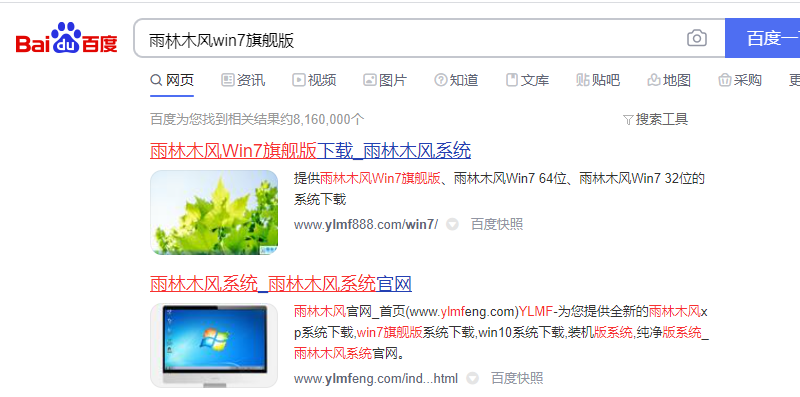
2、可以用winrar解压下载好的文件,找到“硬盘安装.exe”文件。
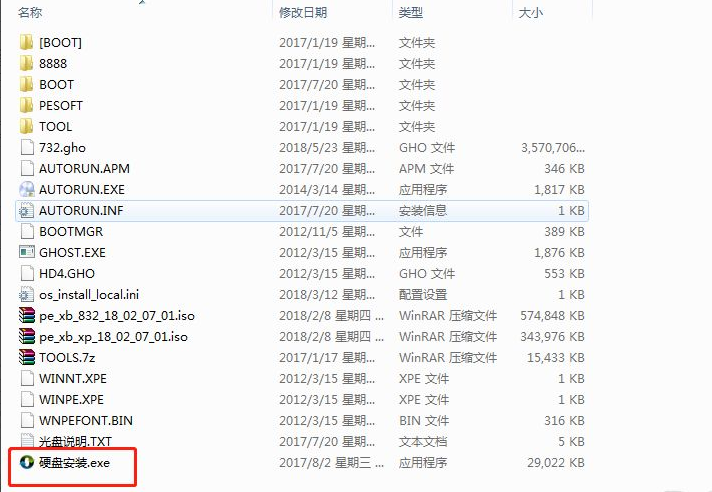
3、在“硬盘安装”右键,选择以:”管理员身份运行“。
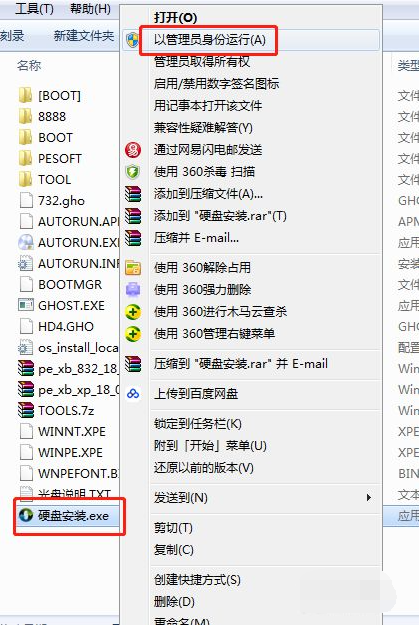
4、根据提示框,按确认,系统进行自动安装。
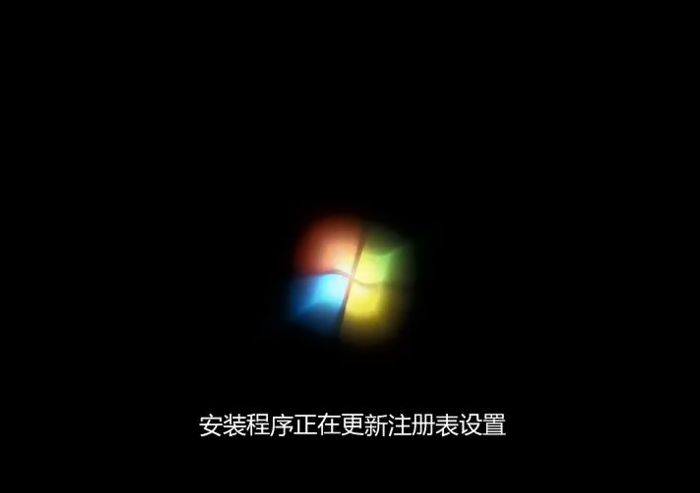
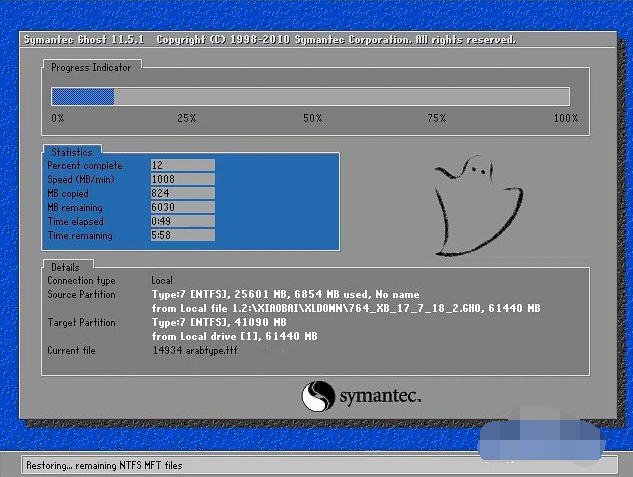
5、安装过程中,不需要去手动操作,自动会安装完成,然后系统会自动重启。


6、重启完成后,等待一会到这个界面,安装过程就已经完成。

以上便是win7雨林木风系统安装教程,有需要的小伙伴可以按照教程去下载使用哦。
以上就是本文的全部内容了,是否有顺利帮助你解决问题?若是能给你带来学习上的帮助,请大家多多支持golang学习网!更多关于文章的相关知识,也可关注golang学习网公众号。
声明:本文转载于:Win7旗舰版 如有侵犯,请联系study_golang@163.com删除
相关阅读
更多>
-
501 收藏
-
501 收藏
-
501 收藏
-
501 收藏
-
501 收藏
最新阅读
更多>
-
327 收藏
-
344 收藏
-
107 收藏
-
153 收藏
-
254 收藏
-
457 收藏
-
313 收藏
-
234 收藏
-
489 收藏
-
263 收藏
-
499 收藏
-
362 收藏
课程推荐
更多>
-

- 前端进阶之JavaScript设计模式
- 设计模式是开发人员在软件开发过程中面临一般问题时的解决方案,代表了最佳的实践。本课程的主打内容包括JS常见设计模式以及具体应用场景,打造一站式知识长龙服务,适合有JS基础的同学学习。
- 立即学习 543次学习
-

- GO语言核心编程课程
- 本课程采用真实案例,全面具体可落地,从理论到实践,一步一步将GO核心编程技术、编程思想、底层实现融会贯通,使学习者贴近时代脉搏,做IT互联网时代的弄潮儿。
- 立即学习 516次学习
-

- 简单聊聊mysql8与网络通信
- 如有问题加微信:Le-studyg;在课程中,我们将首先介绍MySQL8的新特性,包括性能优化、安全增强、新数据类型等,帮助学生快速熟悉MySQL8的最新功能。接着,我们将深入解析MySQL的网络通信机制,包括协议、连接管理、数据传输等,让
- 立即学习 500次学习
-

- JavaScript正则表达式基础与实战
- 在任何一门编程语言中,正则表达式,都是一项重要的知识,它提供了高效的字符串匹配与捕获机制,可以极大的简化程序设计。
- 立即学习 487次学习
-

- 从零制作响应式网站—Grid布局
- 本系列教程将展示从零制作一个假想的网络科技公司官网,分为导航,轮播,关于我们,成功案例,服务流程,团队介绍,数据部分,公司动态,底部信息等内容区块。网站整体采用CSSGrid布局,支持响应式,有流畅过渡和展现动画。
- 立即学习 485次学习
